審計必備的Excel技能

轉(zhuǎn)轉(zhuǎn)大師PDF轉(zhuǎn)換器
支持40多種格式轉(zhuǎn)換,高效辦公
Excel的函數(shù)功能非常強悍,求和應(yīng)該是最常用到的函數(shù)之一了。只需要連續(xù)按下快捷鍵“alt”和“=”就可以求出一列數(shù)字的和。
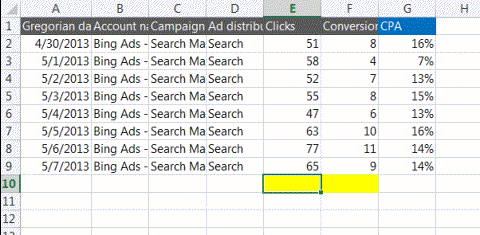
No.2:快速選定不連續(xù)的單元格
按下組合鍵“Shift+F8”,激活“添加選定”模式,此時工作表下方的狀態(tài)欄中會顯示出“添加到所選內(nèi)容”字樣,以后分別單擊不連續(xù)的單元格或單元格區(qū)域即可選定,而不必按住Ctrl鍵不放。
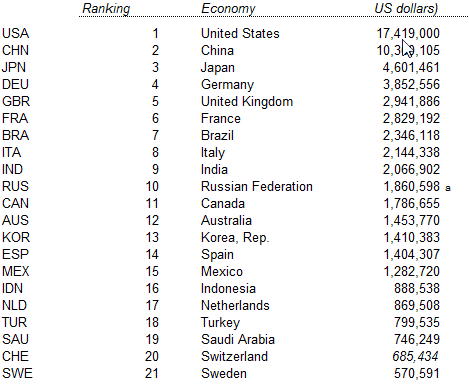
No.3:改變數(shù)字格式
Excel的快捷鍵并不是雜亂無章的,而是遵循了一定的邏輯。如果你想快速改變數(shù)字的格式,比如<Ctrl+shift+4>就能立刻把數(shù)字加上美元符號,因為符號$和數(shù)字4共用了同一個鍵。同理,“Ctrl+shift+5”能迅速把數(shù)字改成百分比(%)的形式。
No.4:一鍵展現(xiàn)所有公式 “CTRL + ”
當(dāng)你試圖檢查數(shù)據(jù)里有沒有錯誤時,<CTRL + `>能夠一鍵讓數(shù)字背后的公式顯示出來。“`”鍵就在數(shù)字1鍵的左邊。
No.5:雙擊實現(xiàn)快速應(yīng)用函數(shù)
同一個函數(shù)就不用一個一個敲啦。當(dāng)你設(shè)置好了第一行單元格的函數(shù),只需要把光標(biāo)移動到單元格的右下角,等到它變成一個小加號時,雙擊,公式就會被應(yīng)用到這一列剩下的所有單元格里。這是不是比用鼠標(biāo)拖拉容易多了?!
No.6:快速增加或刪除一列
對于那些整天要和Excel打交道的人來說,這個竅門或許能為你節(jié)省一點時間。當(dāng)你想快速插入一列時,鍵入Ctrl + Shift +‘=' (Shift + ‘='其實就是+號啦)就能在你所選中那列的左邊插入一列,而Ctrl + ‘-‘(減號)就能刪除你所選中的一列。
No.7:快速調(diào)整列寬
想讓Excel根據(jù)你的文字內(nèi)容自動調(diào)整列寬?你只需要把鼠標(biāo)移動到列首的右側(cè),雙擊一下就大功告成啦~
No.8:雙擊格式刷
格式刷當(dāng)然是一個偉大的工具。不過,你知道只要雙擊它,就可以把同一個格式“刷”給多個單元格么?
No.9:在不同的工作表之間快速切換
在不同的工作表之間切換,不代表你的手真的要離開鍵盤(可以想象如果你學(xué)會了這些酷炫狂拽的快捷鍵,你根本不需要摸鼠標(biāo))。“Ctrl + PgDn”可以切換到右邊的工作表,反之,“Ctrl + PgUp”可以切換回左邊。呃,不過Mac用戶似乎與這個快捷鍵無緣了。
No.10:用F4鎖定單元格
在Excel里根據(jù)函數(shù)填充數(shù)據(jù)的時候,有時候你希望你引用的單元格下拉時隨之變化,也有時候你并不這么想。當(dāng)你要“絕對引用”——也就是鎖定單元格的時候,你必須在行列前加$符號。想手動去打這些美元符號?簡直是瘋了。
其實有一個簡單的技巧,就是在你選定單元格之后,按F4鍵輸入美元符號并鎖定。如果你繼續(xù)按F4,則會向后挨個循環(huán):鎖定單元格、鎖定數(shù)字、鎖定大寫字母、解除鎖定。
函數(shù)是excel中最重要的分析工具,面對400多個excel函數(shù)新手應(yīng)該從哪里入手呢?下面是實際工作中最常用:兩個函數(shù)和一個工具。
No.1:Vlookup 函數(shù)
Vlookup干啥用的?數(shù)據(jù)查找、表格核對、表格合并。簡單講,Vlookup是一個查找函數(shù),給定一個查找的目標(biāo),它就能從指定的查找區(qū)域中查找返回想要查找到的值。
Vlookup基本公式VLOOKUP(查找目標(biāo),查找范圍,返回值的列數(shù),精確OR模糊查找)
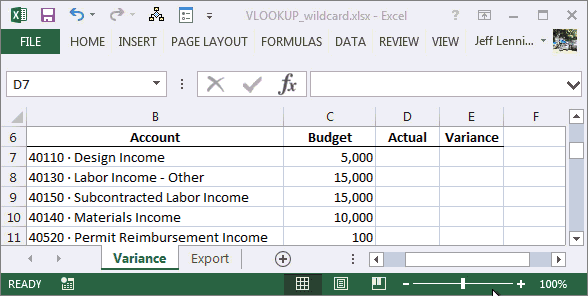
No.2:Sumif 和 Countif 函數(shù)
按條件求和,按條件計數(shù),很多復(fù)雜的數(shù)據(jù)核對也需要用到這2個函數(shù)。
-
Sumif(判斷區(qū)域,條件,求和區(qū)域)
-
Counif(判斷區(qū)域,條件)
No.3:Pivot Table 數(shù)據(jù)透視表
選定源數(shù)據(jù)--“插入”--“數(shù)據(jù)透視表”,彈出數(shù)據(jù)透視表的對話框。數(shù)據(jù)透視表可以插入到新建的Sheet頁,也可以在當(dāng)前Sheet中插入。
本例中,我們選擇的是在新Sheet中插入數(shù)據(jù)透視表,可以看一下數(shù)據(jù)透視表的界面。
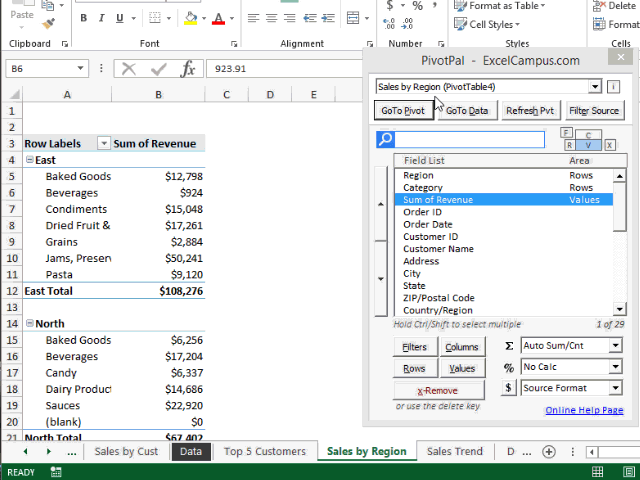
左邊是數(shù)據(jù)透視表的數(shù)據(jù)展示部分,靠右邊是數(shù)據(jù)透視表。數(shù)據(jù)透視表字段又分為上下兩部分:
1、上面顯示的是數(shù)據(jù)透視表目前的字段,都是源數(shù)據(jù)第一行的標(biāo)題(日期、銷售員)。
2、下面分成了4個部分:篩選器、列、行、值;我們可以把上方的字段鼠標(biāo)左鍵拖動到這4部分里面。
是不是都學(xué)會了呢,還沒學(xué)會的可以收藏,以后慢慢學(xué)習(xí)。小編相信,總有一天你總會變成Excel大神!


 馬上下載
馬上下載
 閩公網(wǎng)安備 閩ICP備16005963號-3
閩公網(wǎng)安備 閩ICP備16005963號-3